c盘用户文件夹很大但打开没东西?盘点C盘清理+数据恢复的7大技巧
- 来源: 金舟软件
- 作者:luoqiuyi
- 时间:2025-11-10 14:10:54
 AI摘要
AI摘要
C盘用户文件夹看似空却占用大量空间?这通常由隐藏文件、软件缓存、系统还原点等造成。本文提供7种实用清理方法:显示隐藏文件、使用磁盘清理工具、专业清理软件、删除临时文件、调整系统还原设置、病毒扫描和数据恢复。同时解答常见问题,帮助您安全释放C盘空间,避免误删重要文件,让电脑运行更流畅。
摘要由平台通过智能技术生成最近是不是经常遇到C盘爆满的困扰?特别是打开用户文件夹后发现它看似空空如也,却占用了数十GB空间。这种c盘用户文件夹很大但打开没东西的状况确实令人困惑。随着电脑使用时间增长,很多用户都会面临c盘内存不足的问题,磁盘爆红的警示更是让人焦虑。别担心,今天我们就来深入解析c盘用户文件夹太大了怎么清理的有效方法,帮助您彻底解决这个烦恼。
一、为什么C盘用户文件夹很大但打开没东西
C盘用户文件夹(通常为C:\Users)占用大量空间却显示为空,主要源于以下因素:
1.隐藏文件和系统文件:Windows默认隐藏关键系统文件(如页面文件pagefile.sys和休眠文件hiberfil.sys),这些文件可能占用数GB空间,且需手动设置才能显示。
2.AppData文件夹积累:用户文件夹下的AppData目录存储软件缓存、配置和日志(如微信、QQ的聊天记录),即使软件卸载后残留文件也可能占用空间,普通视图不可见。
3.系统还原点和备份:Windows自动创建还原点以支持系统回滚,这些备份文件通常隐藏且占用大量空间。
4.病毒或恶意软件:木马程序可能在C盘生成隐藏文件并无限复制,导致空间异常占用。
5.磁盘错误或临时文件:浏览器默认下载路径指向C盘、回收站未清空或磁盘损坏的簇,均会占用空间而不显示具体文件。
二、C盘用户文件夹太大了怎么清理
方法一:显示隐藏文件和文件夹
Windows操作系统默认会隐藏受保护的系统文件和一些潜在的敏感文件,这导致尽管空间被占用,用户却无法直接看到这些文件。
操作步骤:
1.打开“此电脑”,进入C盘下的用户文件夹。
2.点击顶部菜单栏的“查看”选项,然后在下拉菜单中找到并点击“显示”选项。
3.在“显示”的子菜单中,点击勾选“隐藏的项目”。这样,所有隐藏的文件和文件夹就会以半透明的方式显示出来。

4.若要显示受保护的系统文件,需要进入更多设置:
(1)在“查看”选项下拉菜单的最右边,点击“选项”打开文件夹选项窗口。
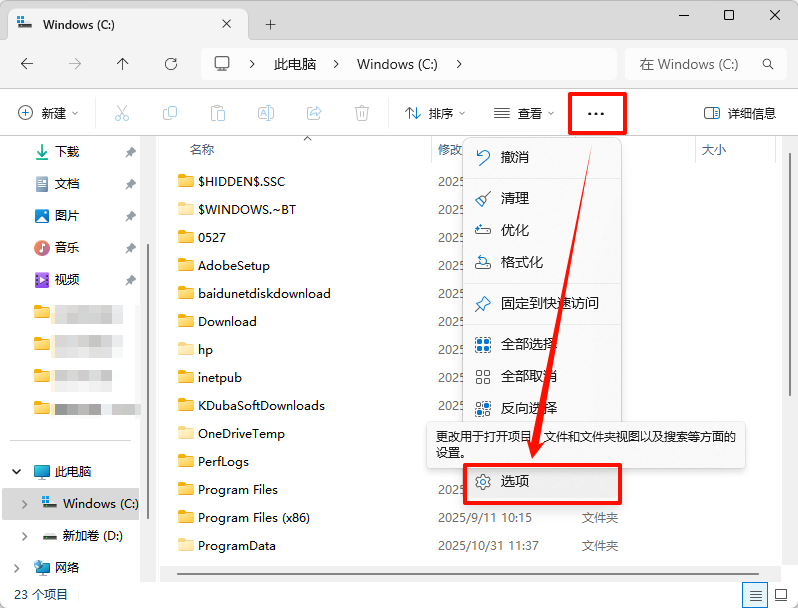
(2)切换到“查看”选项卡,在高级设置列表中,取消勾选“隐藏受保护的操作系统文件(推荐)”,并在弹出的警告窗口中选择“是”。
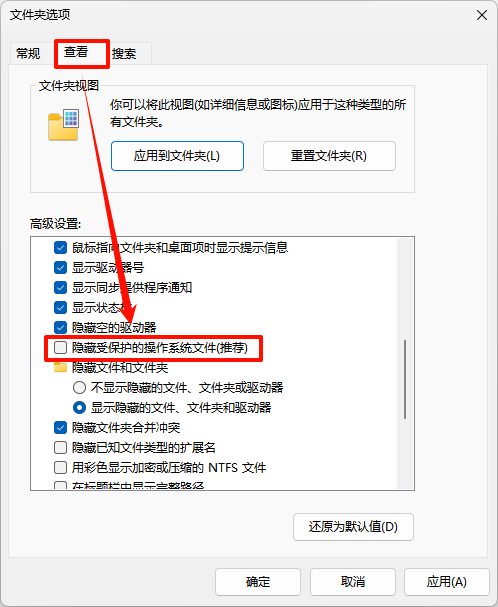
方法二:运行磁盘清理工具
Windows自带的磁盘清理工具能够识别并移除系统临时文件、缓存文件和其他非必要数据,帮助释放C盘空间。
操作步骤:
1.按下Win+R组合键,在输入框中输入cleanmgr,按下回车。

2.选择你想要清理的磁盘驱动器(C盘)
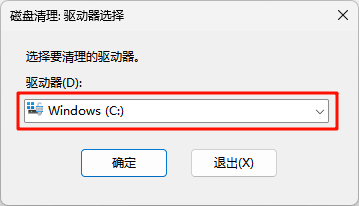
3.系统会计算可释放的空间,随后在列表中选择要清理的文件类型,如“临时文件”、“系统缓存”等。点击“确定”,在确认对话框中选择“删除文件”完成清理过程。
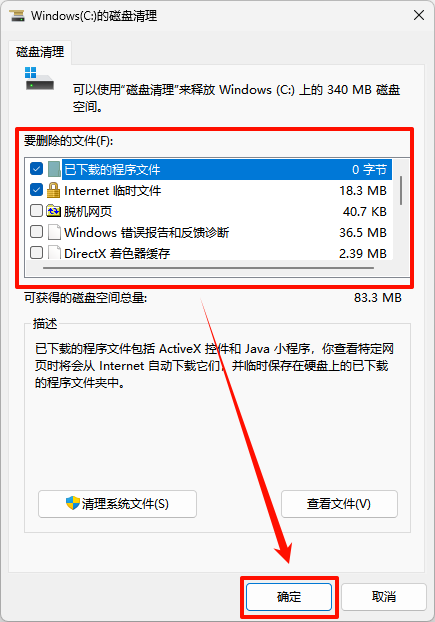
4.如需更深度的清理,可返回磁盘清理界面,选择“清理系统文件”进一步扫描。
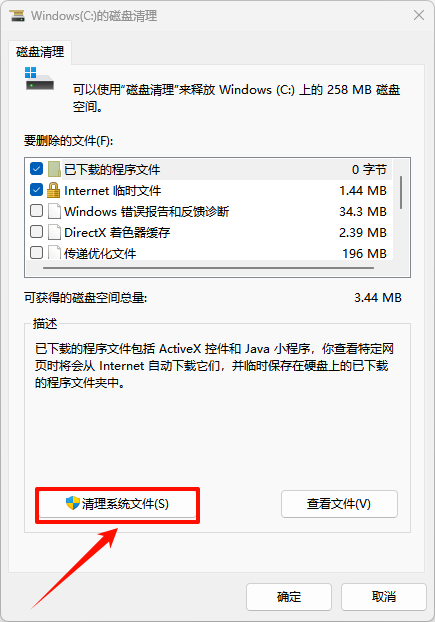
方法三:使用AI电脑C盘清理大师Pro专业清理
对于不熟悉电脑操作的用户,手动清理可能存在误删重要文件的风险。此时,AI电脑C盘清理大师Pro可以自动扫描和识别C盘中的隐藏大文件、缓存和系统垃圾,操作简单且安全性高。
操作步骤:
1.下载并安装AI电脑C盘清理大师Pro,启动软件后选择“一键智能扫描”功能。
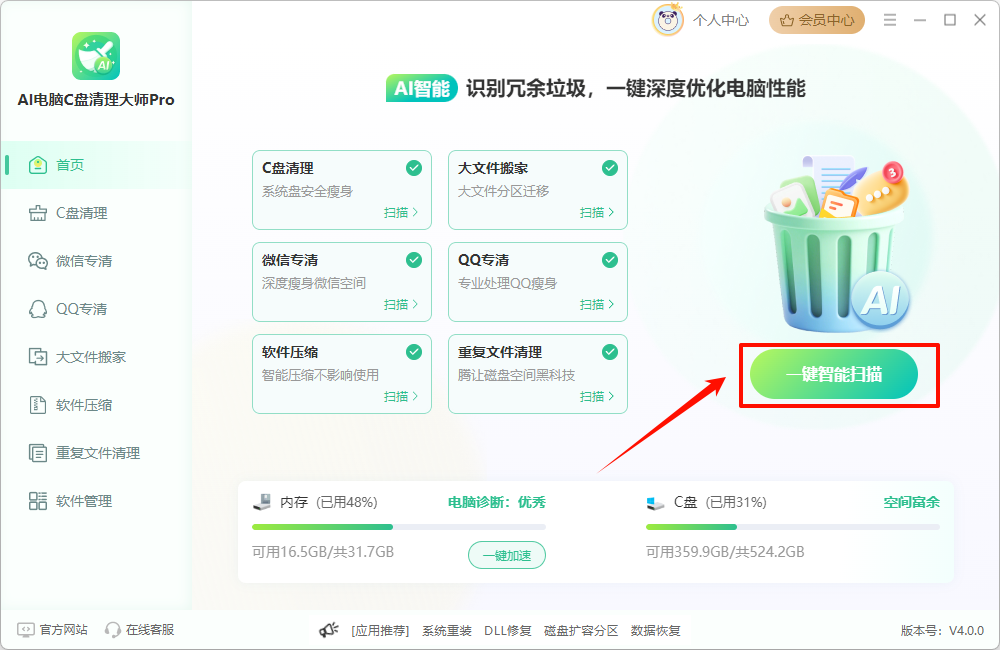
2.软件会自动扫描C盘,特别是用户文件夹中的隐藏文件和缓存数据。
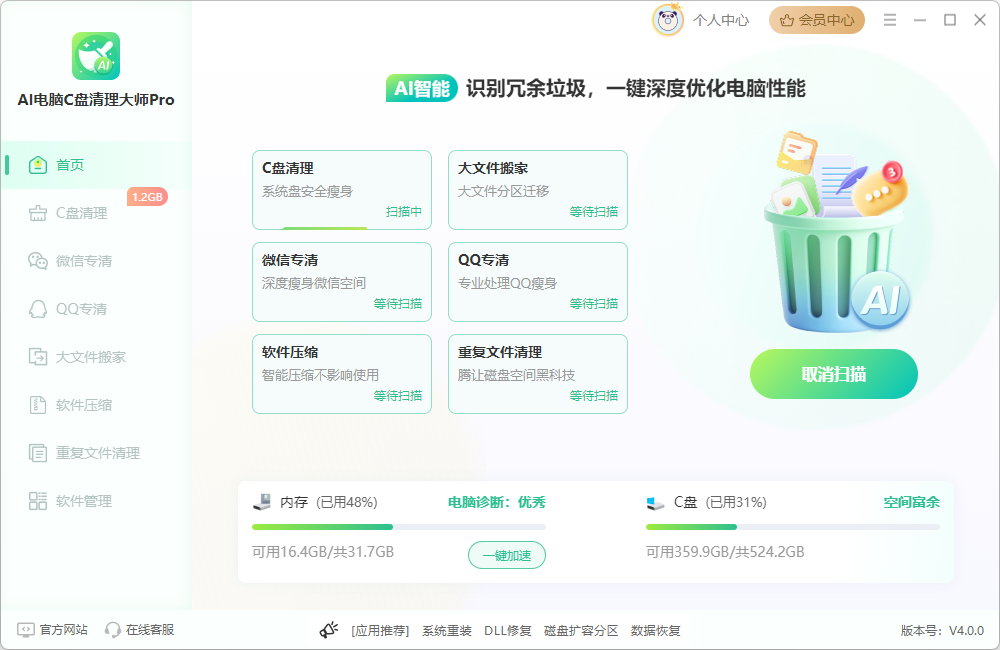
3.扫描完成后,界面会清晰展示各类可清理内容。勾选需要清理的项目,点击“一键瘦身”即可。
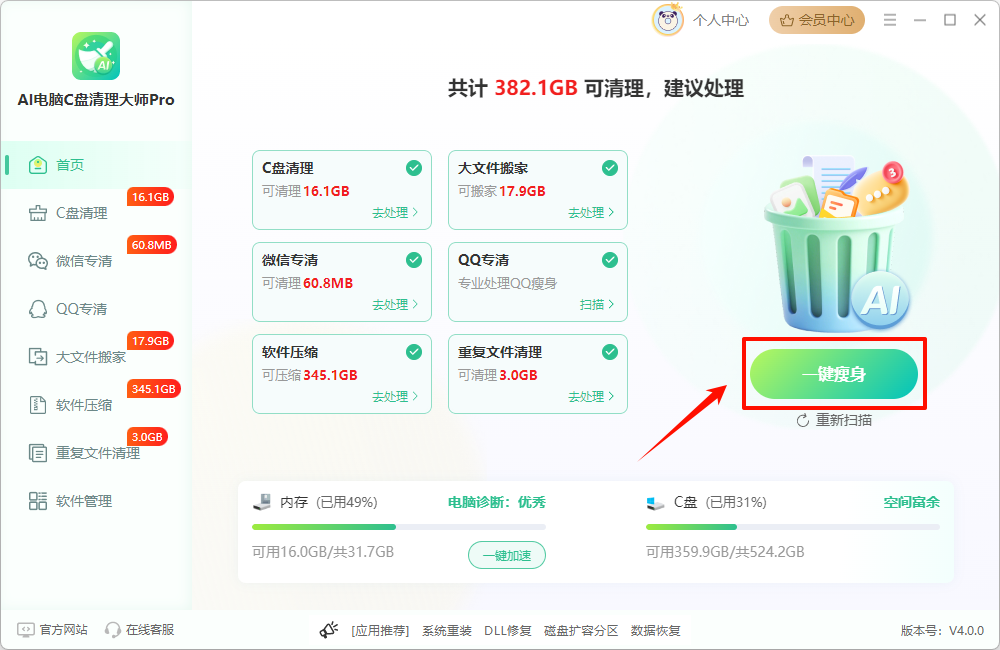
方法四:检查并删除临时文件
临时文件是系统和使用过的应用程序创建的缓存文件,长期积累会占用大量C盘空间,删除它们不会影响系统正常运行。
操作步骤:
1.按Win + R键打开运行对话框,输入“%temp%”并按回车。
2.系统会打开临时文件夹,按Ctrl + A全选所有文件,然后按Delete键删除。
3.对于某些正在使用无法删除的文件,可选择“跳过”继续删除其他文件。
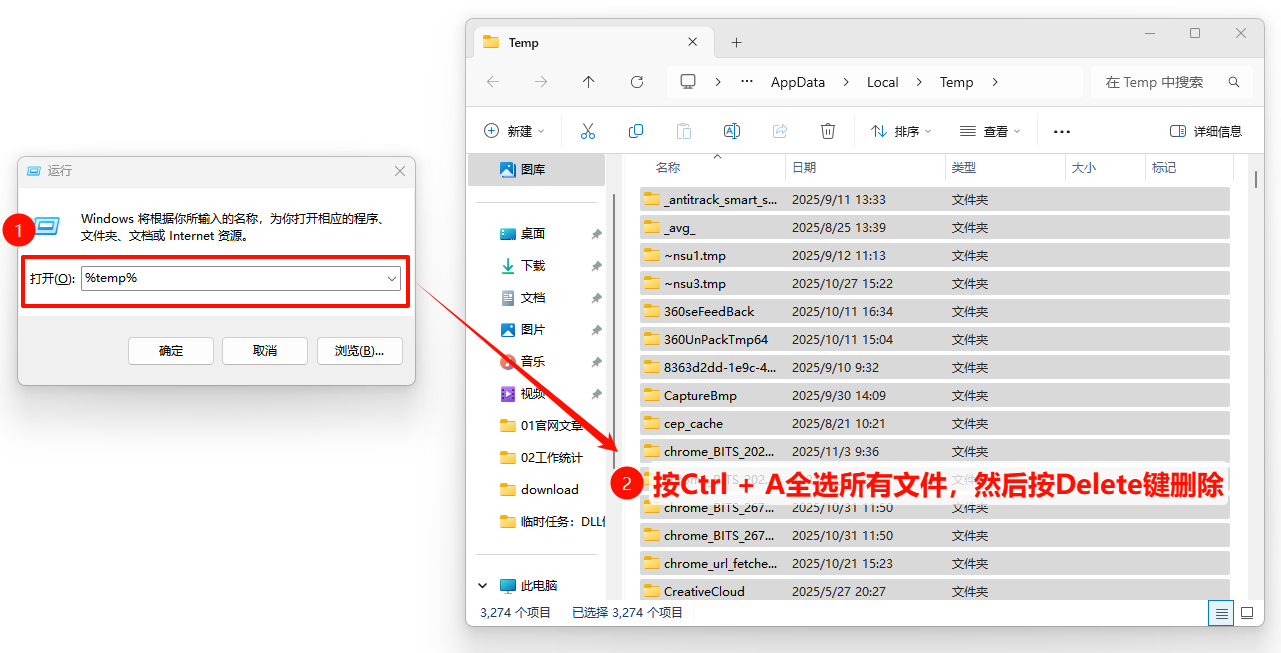
4.返回运行对话框,输入“prefetch”并按回车,重复同样的全选和删除操作。
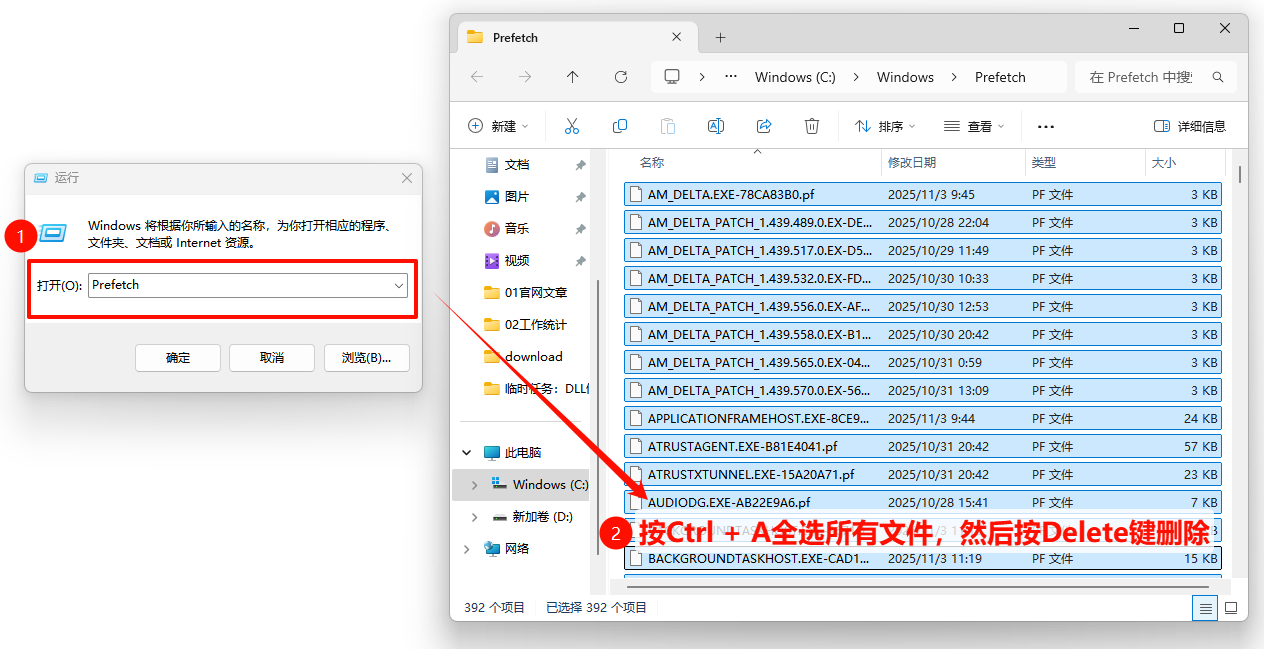
5.清空回收站,确保这些临时文件被彻底移除。

方法五:调整系统还原点设置
系统还原功能会定期创建系统快照,这些还原点占用大量C盘空间,适当调整可以释放可观的空间。
操作步骤:
1.在Windows搜索栏输入“系统保护”,选择“创建还原点”选项。
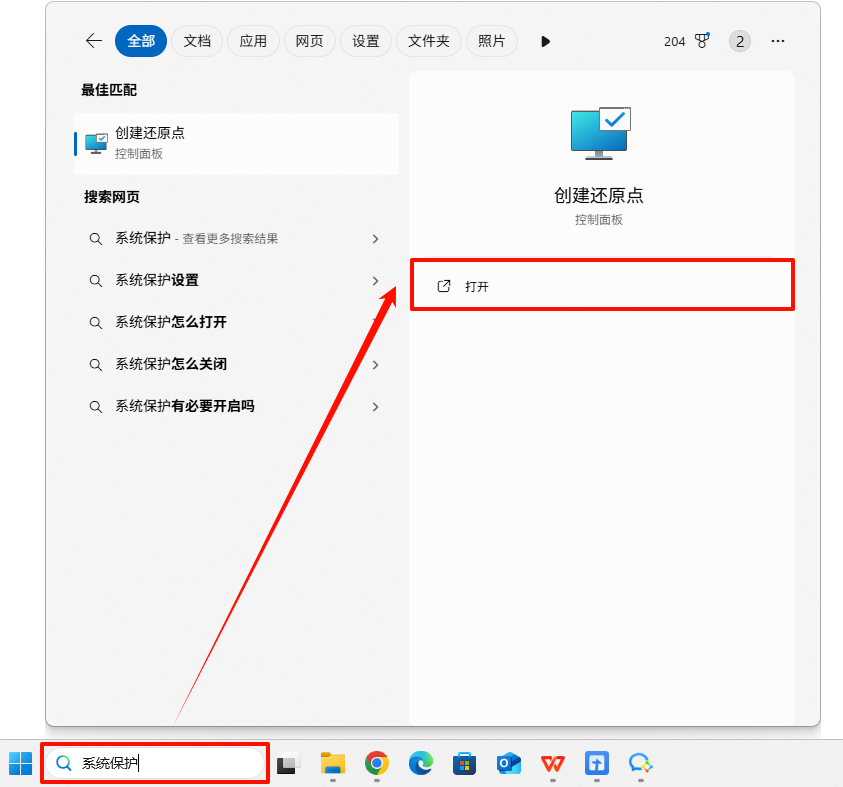
2.在系统属性窗口中选择C盘,点击“配置”。
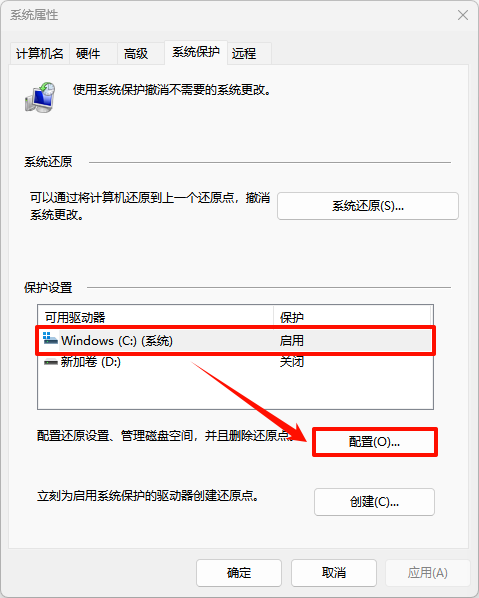
3.在弹出的窗口中,可选择“禁用系统保护”完全关闭该功能,或通过滑动杆调整最大使用空间。
4.如需删除现有还原点,可点击“删除”按钮移除以往的所有还原点。
5.点击“应用”和“确定”保存设置。
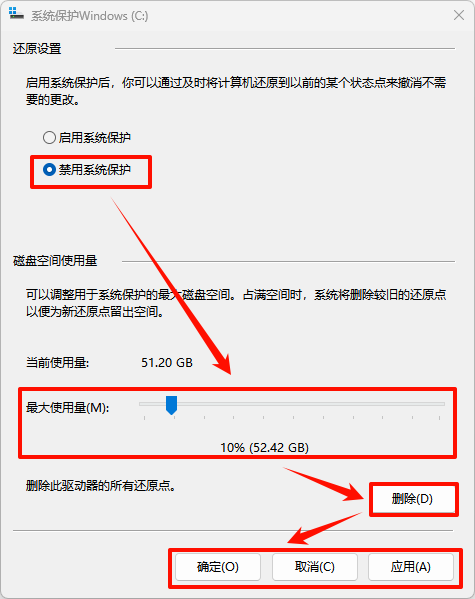
方法六:运行病毒扫描
恶意软件或病毒可能会创建大量隐藏文件占用C盘空间,系统自带的Windows安全中心提供了强大的防护功能,运行安全扫描可以检测并清除这些潜在威胁。
操作步骤:
1.点击“开始”菜单,打开“设置”,选择“隐私和安全性”,然后点击“Windows安全中心”。

2.点击“病毒和威胁防护”。
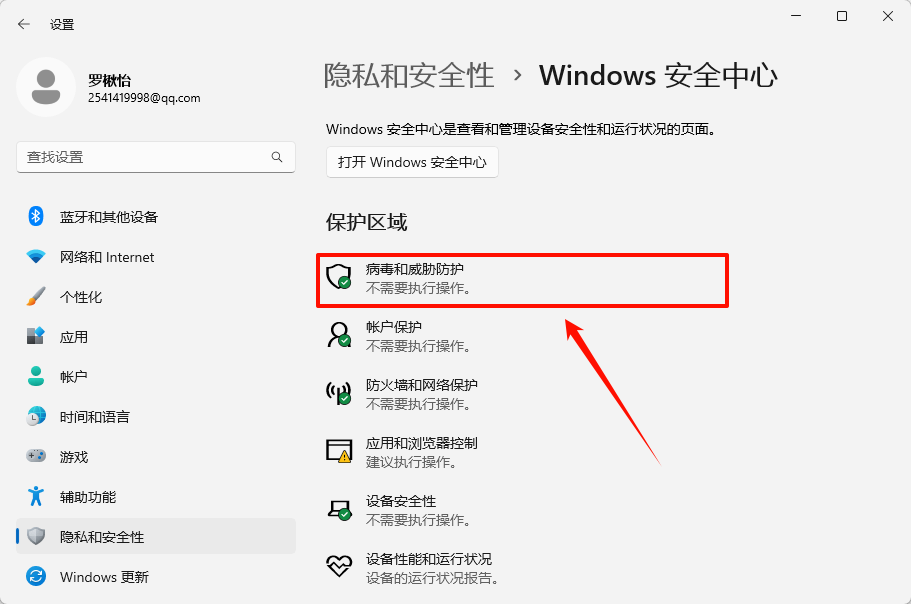
3.在“当前威胁”下,点击“扫描选项”。
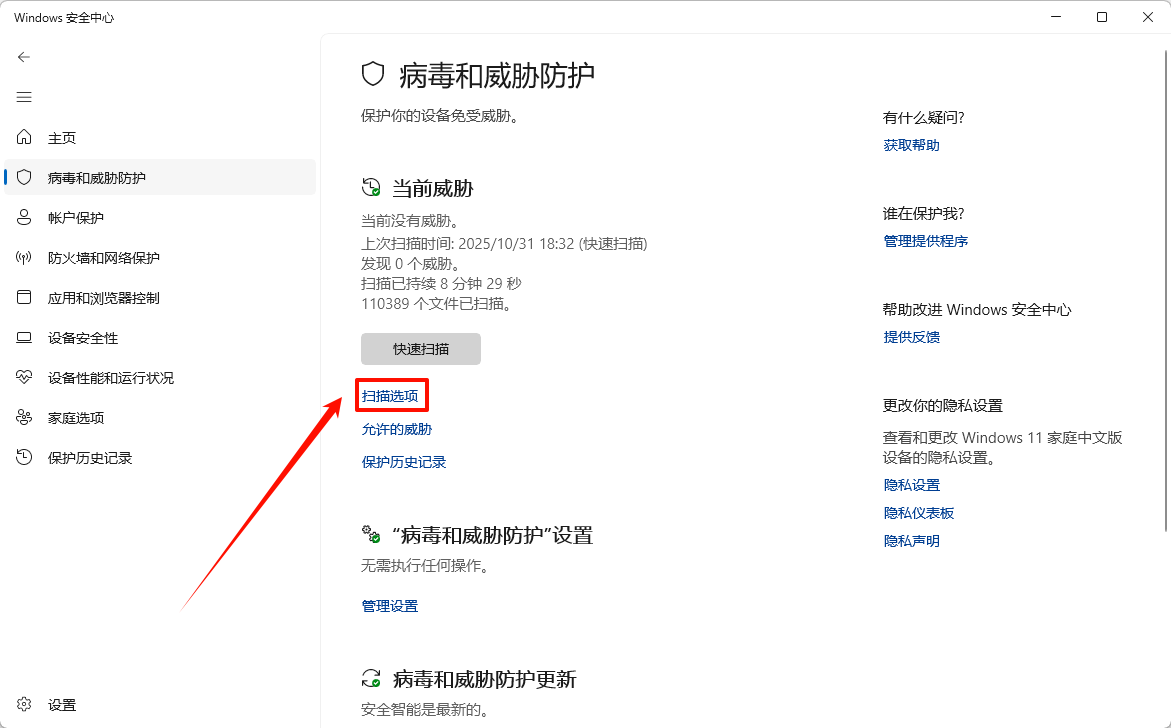
4.选择“全面扫描”(耗时较长但最彻底),然后点击“立即扫描”。扫描会检查所有文件和运行中的程序,清除可能导致空间异常占用的恶意软件。
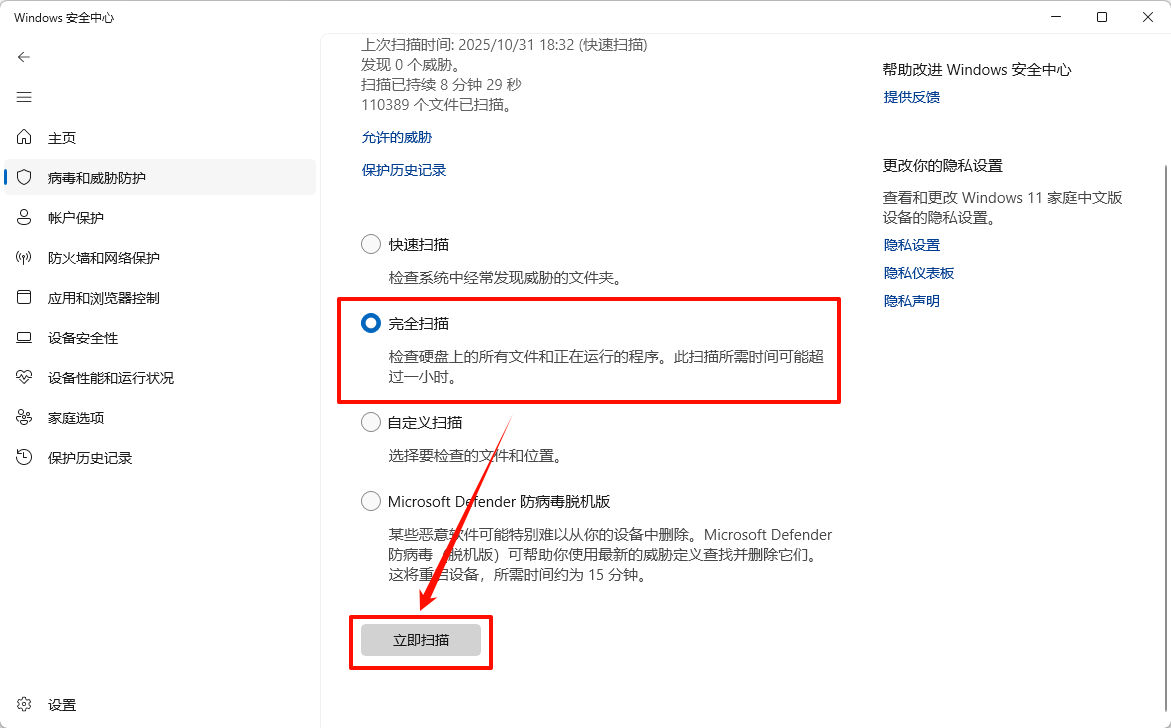
方法七:使用比特数据恢复软件恢复数据
当C盘用户文件夹显示占用了大量空间却找不到文件时,有可能是重要数据被隐藏或误删除了。比特数据恢复软件是一款专业的数据恢复工具,能够帮助找回因各种原因丢失的文件,包括隐藏文件、误删除文件和被病毒影响的文件。
操作步骤:
1.从金舟软件官方网站下载并安装比特数据恢复软件,启动程序。
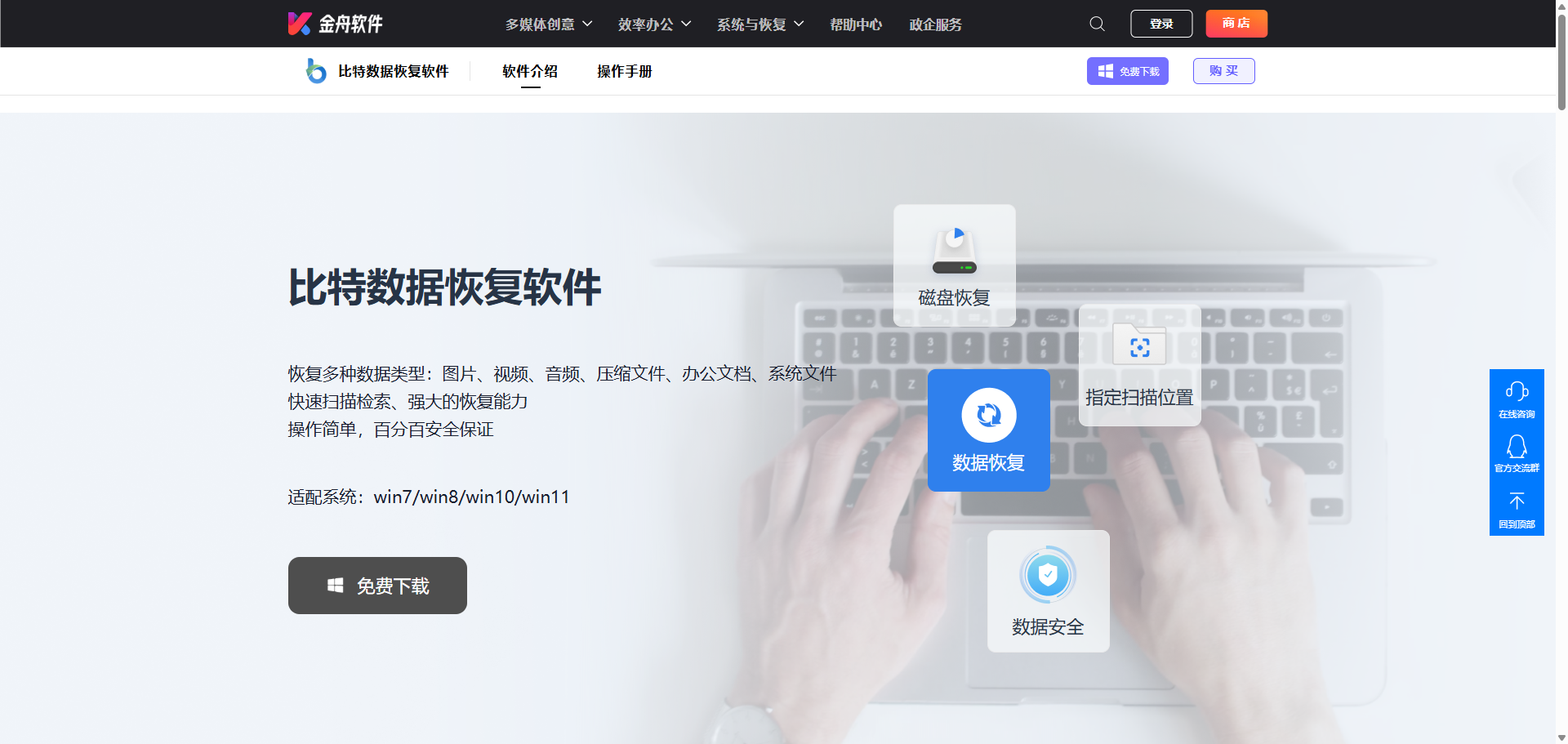
2.在主界面上选择“深度恢复”模式,点击“开始恢复”。
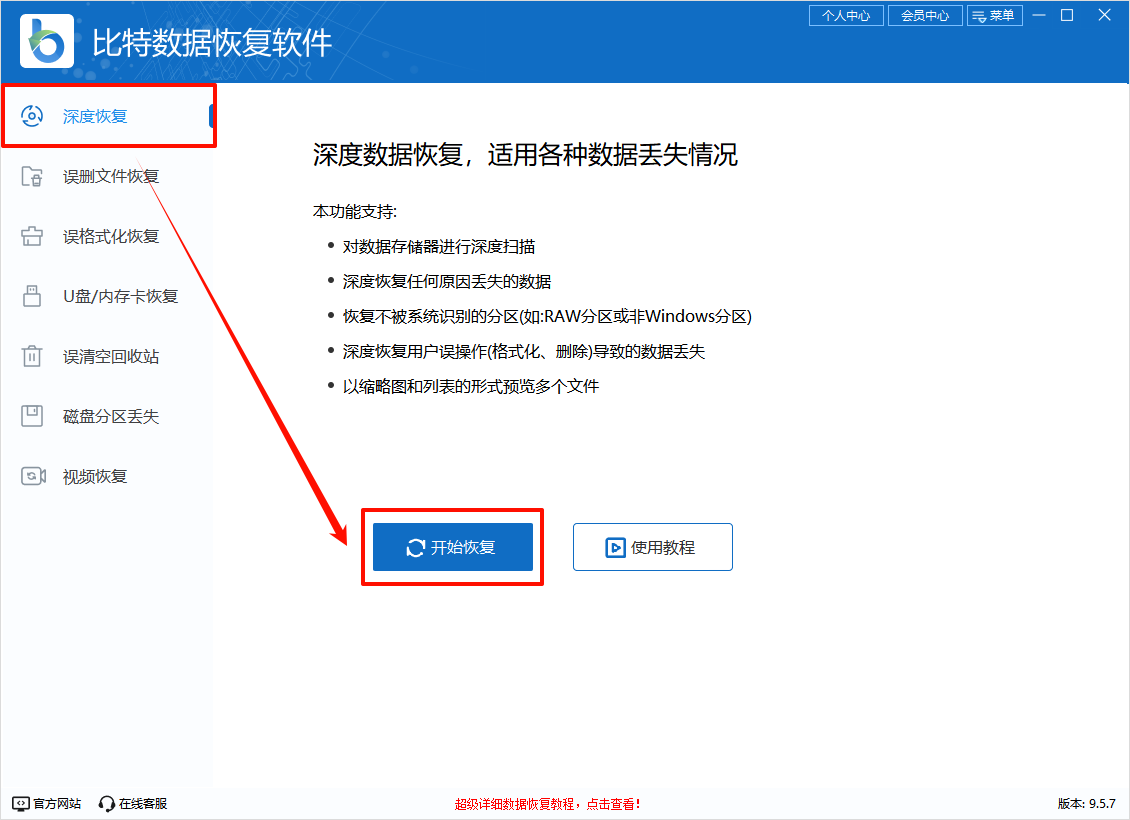
3.选择需要扫描的C盘用户文件夹,点击“扫描”。
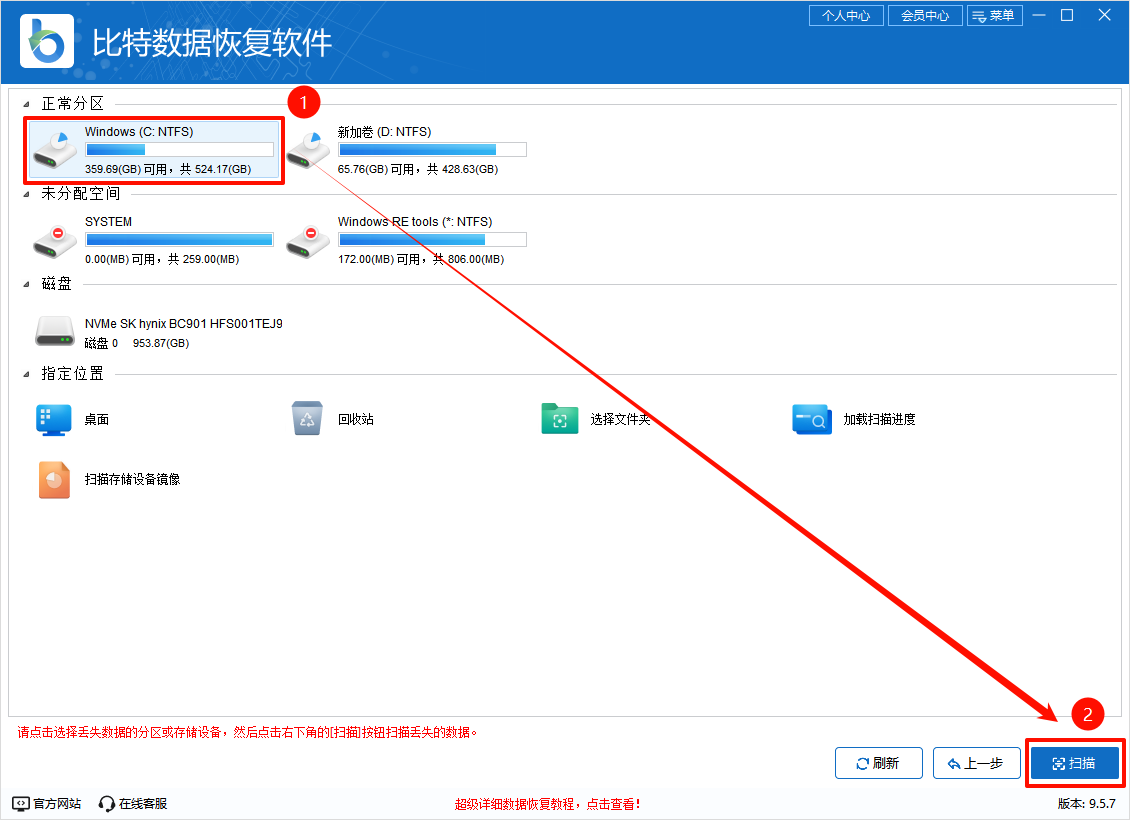
4.软件会对选定区域进行深度分析,如果已经找到您丢失的文件,可以立即恢复,不用等待扫描结束!
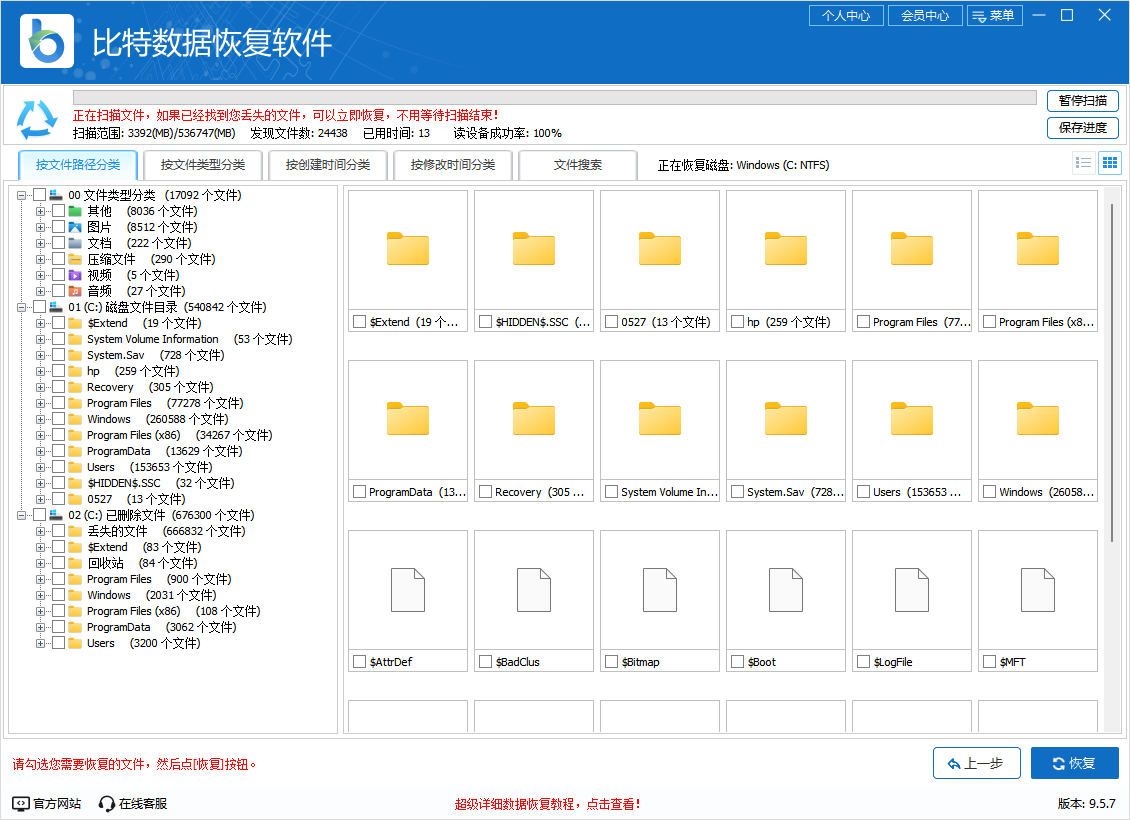
5.软件会列出所有可恢复的文件,可以按文件路径、类型或时间等进行筛选。确认内容完整后,勾选需要恢复的文件,点击“恢复”。
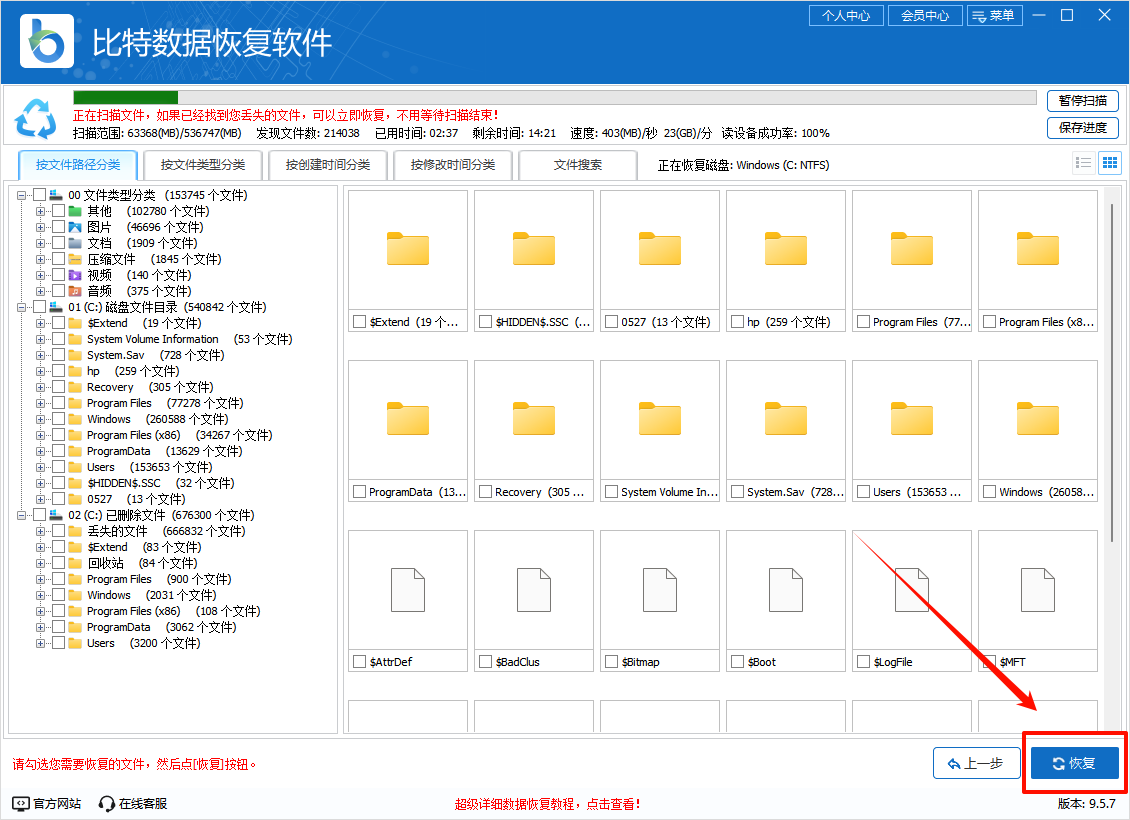
三、高频问题解答FAQ
Q1:显示隐藏文件后,哪些文件可以安全删除?
A:一般来说,临时文件(Temp目录)、浏览器缓存、已卸载软件的残留文件可以安全删除。但系统核心文件(如Windows文件夹内的系统文件)即使显示也不应随意删除,除非你确认其作用。
Q2:为什么清理了C盘空间后,很快又满了?
A:这可能是因为浏览器缓存、应用程序日志或系统更新文件的持续积累。建议使用AI电脑C盘清理大师Pro设置定期自动清理,防止空间被快速占用。
Q3:用户文件夹下的AppData可以整个删除吗?
A:不可以。AppData包含应用程序的设置、临时数据和配置文件,随意删除可能导致软件无法正常运行。应该只删除其中已卸载软件的残留文件夹或使用专业工具清理。
Q4:C盘用户文件夹很大但打开没东西,数据能恢复吗?
A:可以。在清理前,使用比特数据恢复软件扫描隐藏文件,多数情况下文件只是被隐藏而非真正丢失。但为避免数据丢失,建议在操作前备份重要数据。
Q5:如何防止C盘用户文件夹再次无故变大?
A:可以采取以下措施:安装软件时选择非C盘路径;定期清理临时文件;将浏览器下载目录更改到其他磁盘;使用AI电脑C盘清理大师Pro定期维护。
小结:
经过以上多种方法的介绍,相信大家对于解决c盘用户文件夹很大但打开没东西的问题已经有了清晰思路。无论是简单的显示隐藏文件,还是使用专业的AI电脑C盘清理大师Pro,都能有效应对c盘瘦身的需要。当遇到C盘爆满的情况时,不必慌张,按照本文提供的怎么清理c盘空间的方法一步步操作,就能让电脑重新恢复流畅运行。记住,定期维护才是避免C盘内存不足的最佳策略。关注金舟软件官网,获取更多资讯。
推荐阅读:
温馨提示:本文由金舟软件网站编辑出品转载请注明出处,违者必究(部分内容来源于网络,经作者整理后发布,如有侵权,请立刻联系我们处理)
 已复制链接~
已复制链接~





























































































































 官方正版
官方正版











